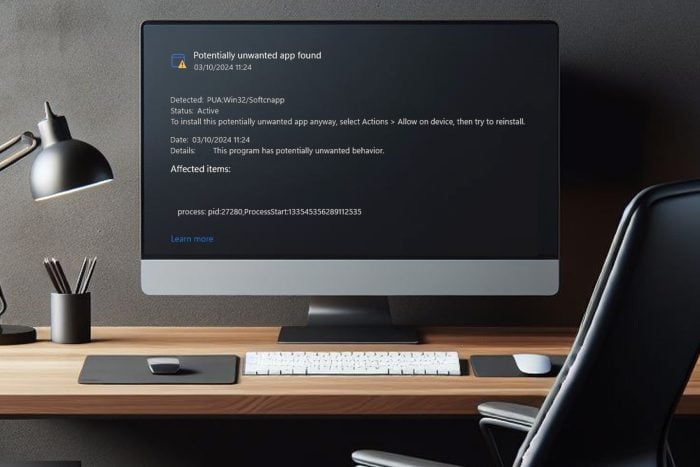Stampante che stampa colori sbagliati: 6 modi per risolverlo
 Non è comune che la tua stampante stampi colori sbagliati, ma se succede, probabilmente è solo un posizionamento errato della cartuccia o delle impostazioni della stampante.
Non è comune che la tua stampante stampi colori sbagliati, ma se succede, probabilmente è solo un posizionamento errato della cartuccia o delle impostazioni della stampante.
Spesso, la qualità della carta, il livello di toner e i profili colore errati influenzano il risultato finale.
Come posso far stampare la mia stampante con colori accurati?
1. Pulisci la testina di stampa
AVVERTENZA Questo metodo si applica solo alle stampanti HP. 1.1 Automaticamente
- Apri il vassoio della carta della stampante HP e carica della carta comune.
-
Vai al pannello di controllo della stampante e seleziona Impostazioni.

- Scorri fino a trovare l’opzione Manutenzione della stampante, poi tocca per selezionare.
- Seleziona Pulisci testina di stampa e verrà stampata una pagina di prova.
- Esamina la pagina di prova.
1.2 Manualmente
- Spegni la stampante HP e scollega il cavo di alimentazione dalla presa di corrente.
- Attendi cinque minuti o fino a quando la stampante non si è raffreddata completamente prima di procedere ulteriormente per evitare scosse elettriche o infortuni da superfici calde mentre maneggi i componenti all’interno della stampante.
- Apri il coperchio di accesso alla cartuccia, rimuovi tutte le cartucce e posizionale in un luogo con l’apertura dell’inchiostro rivolta verso l’alto. Non lasciare la cartuccia all’esterno della stampante per più di 30 minuti.
- Ora solleva con attenzione la maniglia di bloccaggio sul carrello di stampa fino a quando non si ferma e rimuovi la testina di stampa, anche sollevandola.
- Usa un panno imbevuto di alcol per pulire i contatti di rame su entrambi i lati di ogni cartuccia. Non toccare nessun’altra parte di queste cartucce o far entrare liquidi al loro interno.
- Soffia via qualsiasi inchiostro secco o polvere rimasta da ogni apertura degli ugelli sulla tua testina di stampa. Non usare nulla di appuntito o abrasivo per pulire all’interno degli ugelli.
- Rimetti ogni cartuccia nel proprio alloggiamento assicurandoti che sia ben inserita prima di chiuderla e bloccarla di nuovo in posizione. Dovresti sentire un clic come conferma.
2. Aggiorna il software della tua stampante
-
Naviga nel tuo browser e vai alla pagina di Download di software e driver per stampanti HP.
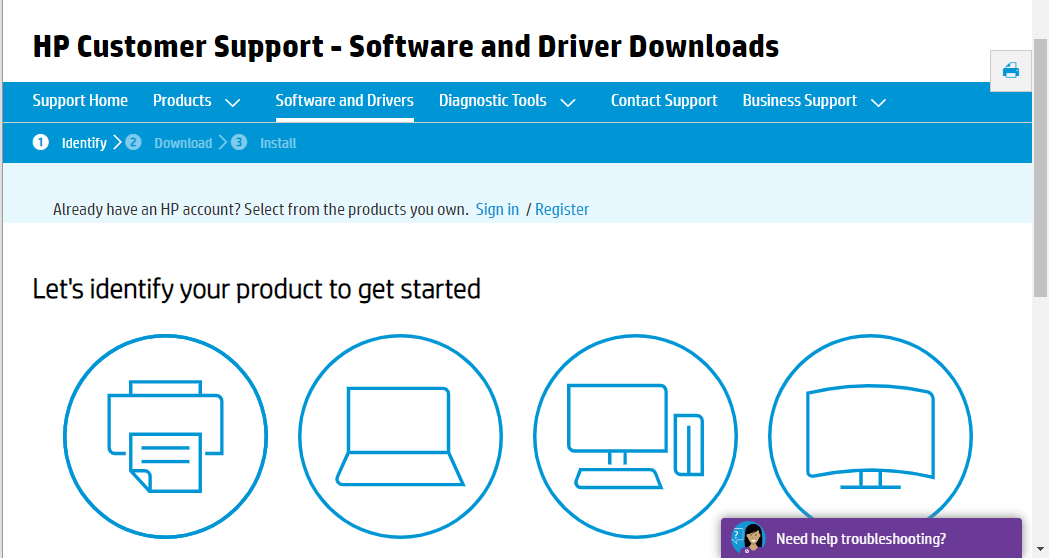
- Clicca su Stampanti, inserisci il numero di modello richiesto e premi il pulsante Invia.
-
Espandi la categoria Firmware sulla pagina del software della stampante.
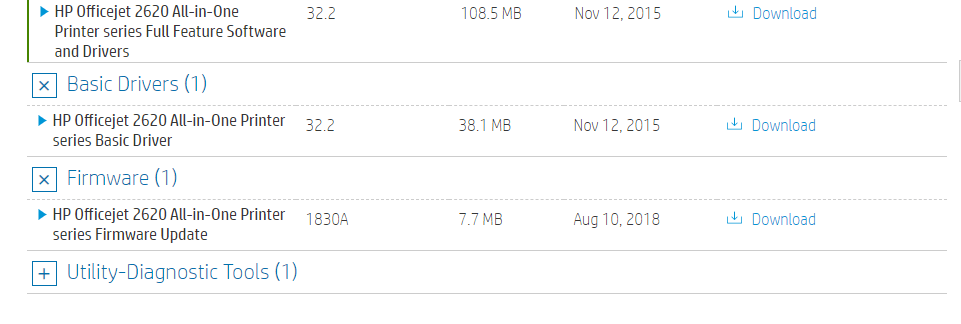
- Clicca su Scarica per salvare il firmware elencato in una cartella.
- Apri la cartella che contiene il firmware scaricato. Poi apri il file firmware e segui le istruzioni sullo schermo per installare il firmware più recente.
3. Esegui lo strumento di diagnostica della stampante
-
Scarica l’applicazione HP Print and Scan Doctor.
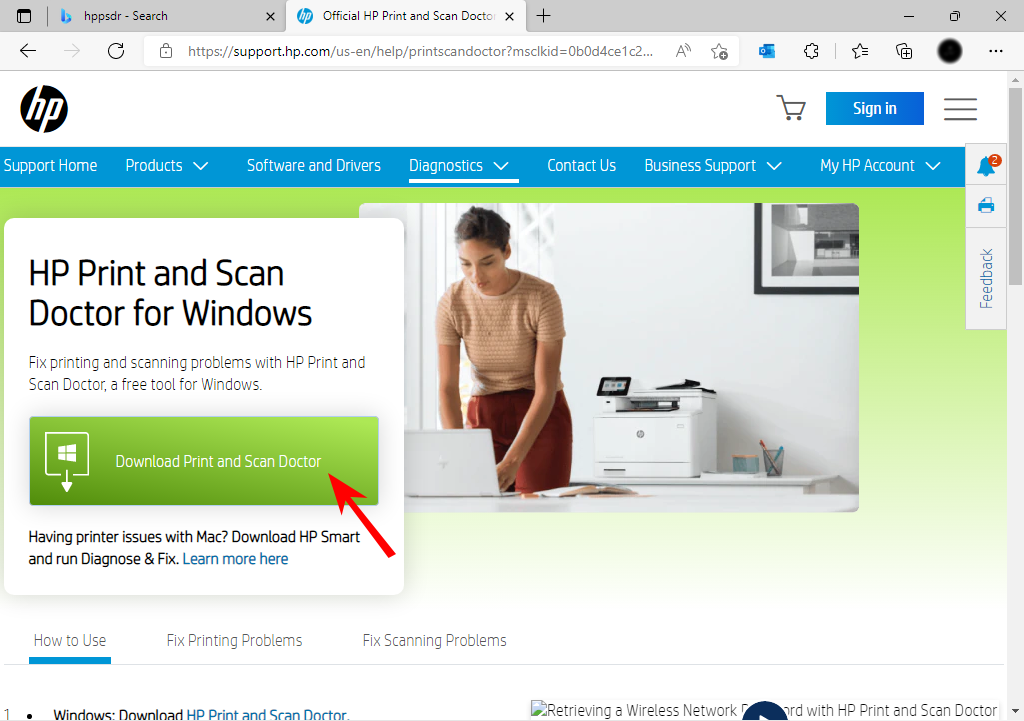
- Apri HPPSdr.exe dalla posizione di download. Potresti dover essere un amministratore per poterlo fare.
-
Clicca su Inizia e seleziona la tua stampante. Se la tua stampante non è presente, riavvia la stampante e poi scegli Ripeti.
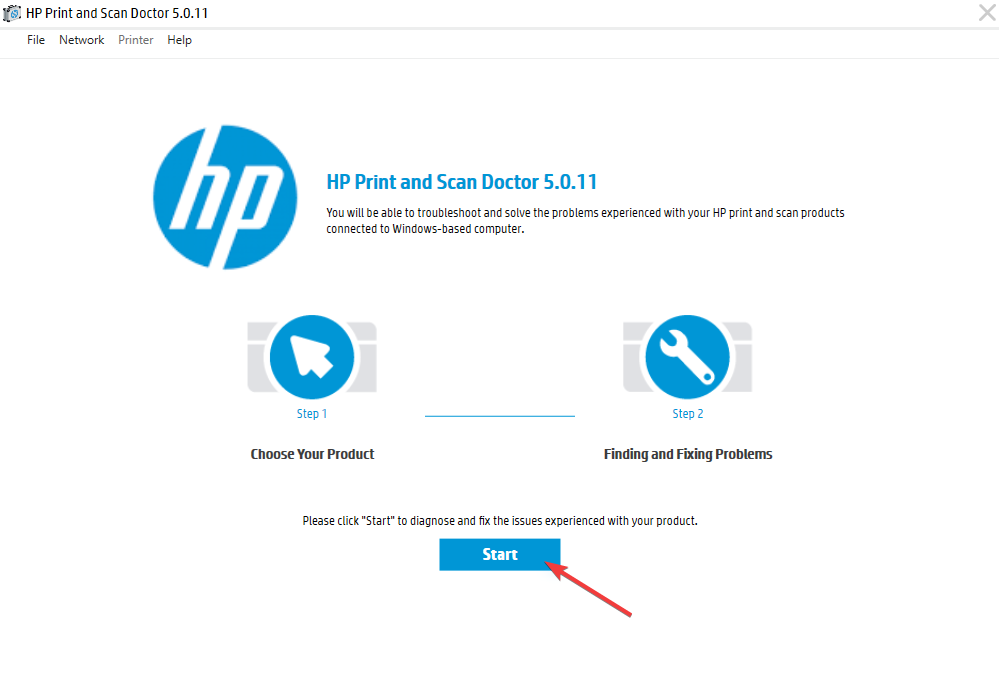
- Segui le indicazioni che l’applicazione ti fornisce e scegli Sì se ti chiede di attivare gli aggiornamenti della stampante. Quindi imposta la tua stampante predefinita.
- Ora, seleziona la stampante per cui si è verificato l’errore Problema con la testina di stampa e clicca successivo.
- Seleziona l’opzione Risolvi stampa.
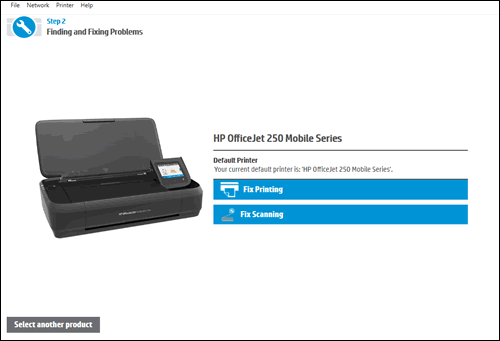
- HP Print and Scan mostrerà quindi alcuni risultati di risoluzione dei problemi. Segui le istruzioni per la risoluzione dei problemi se il software mostra dei X incroci, evidenziando errori della stampante non risolti.
4. Aggiorna i driver della stampante
-
Premi il tasto Windows, scrivi Gestione dispositivi nella barra di ricerca e clicca su Apri.
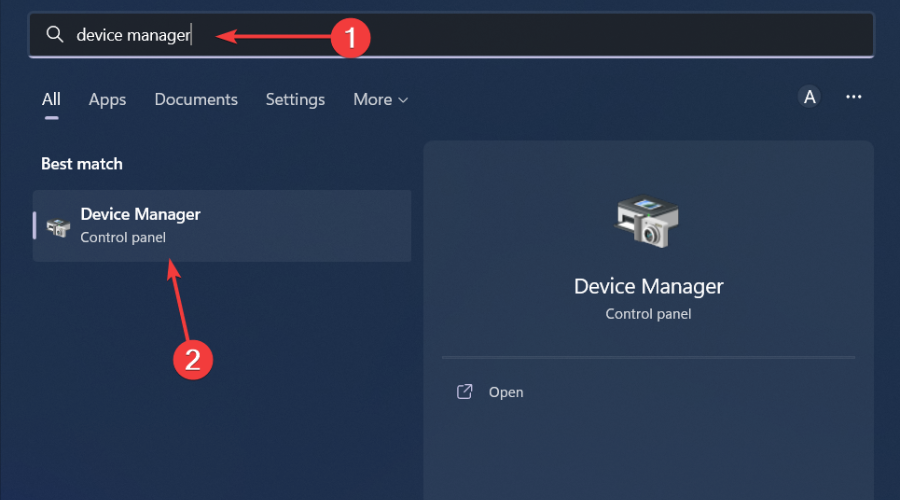
- Naviga fino a Stampanti e trova la tua stampante.
-
Fai clic destro su di essa e seleziona Aggiorna driver.
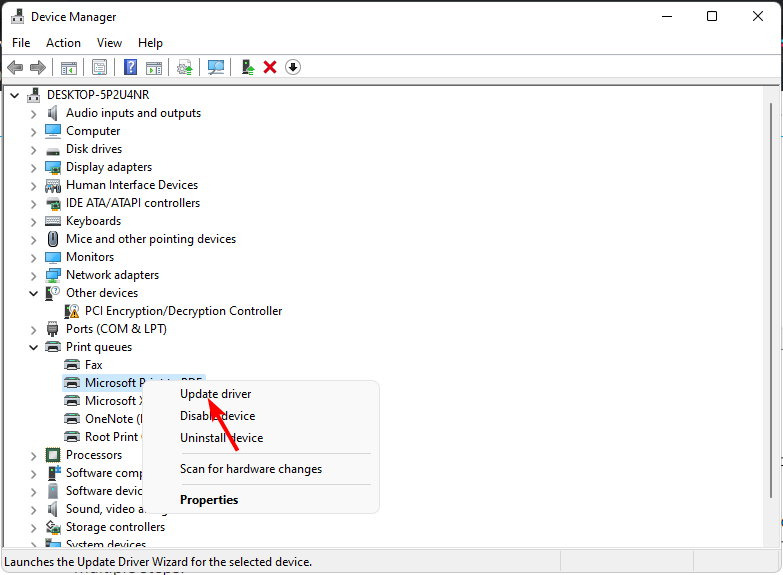
-
Seleziona Cerca automaticamente driver aggiornati.
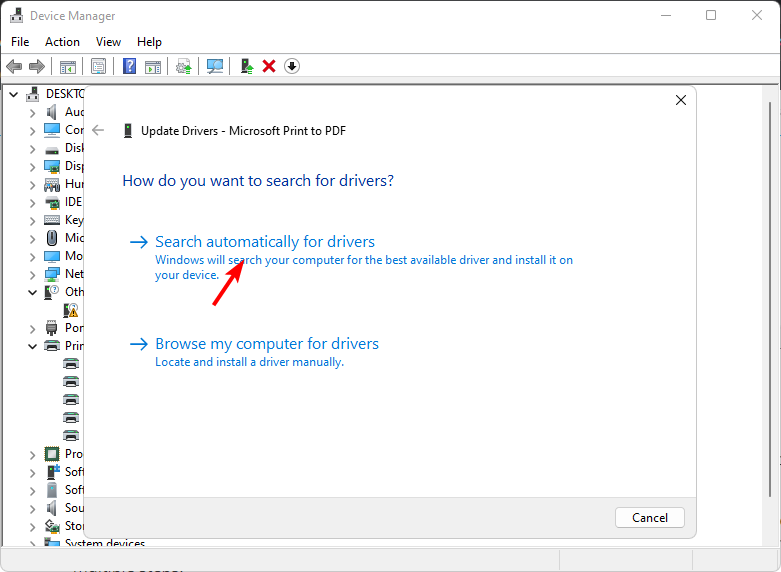
- Windows troverà il driver più adatto e ti consiglierà di installarlo.
5. Calibra il tuo display
- Apri Impostazioni premendo il tasto Windows + I. Scrivi Calibra nella Barra di ricerca e clicca su Calibra il colore del display.
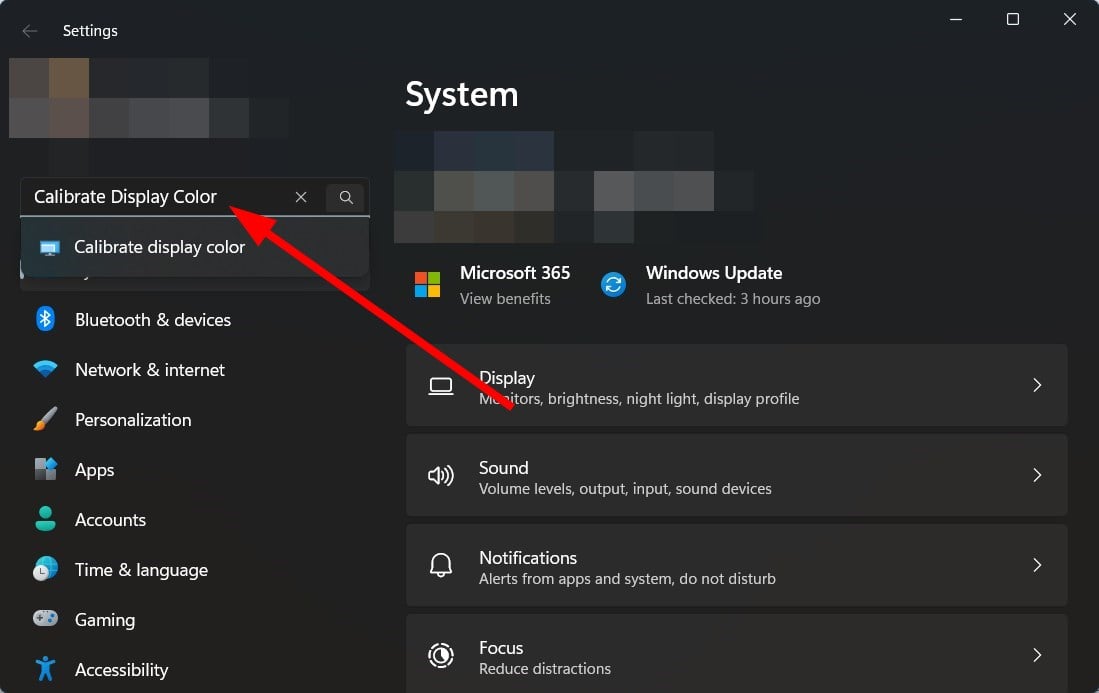
- Clicca su Avanti e segui le istruzioni visualizzate sullo schermo.
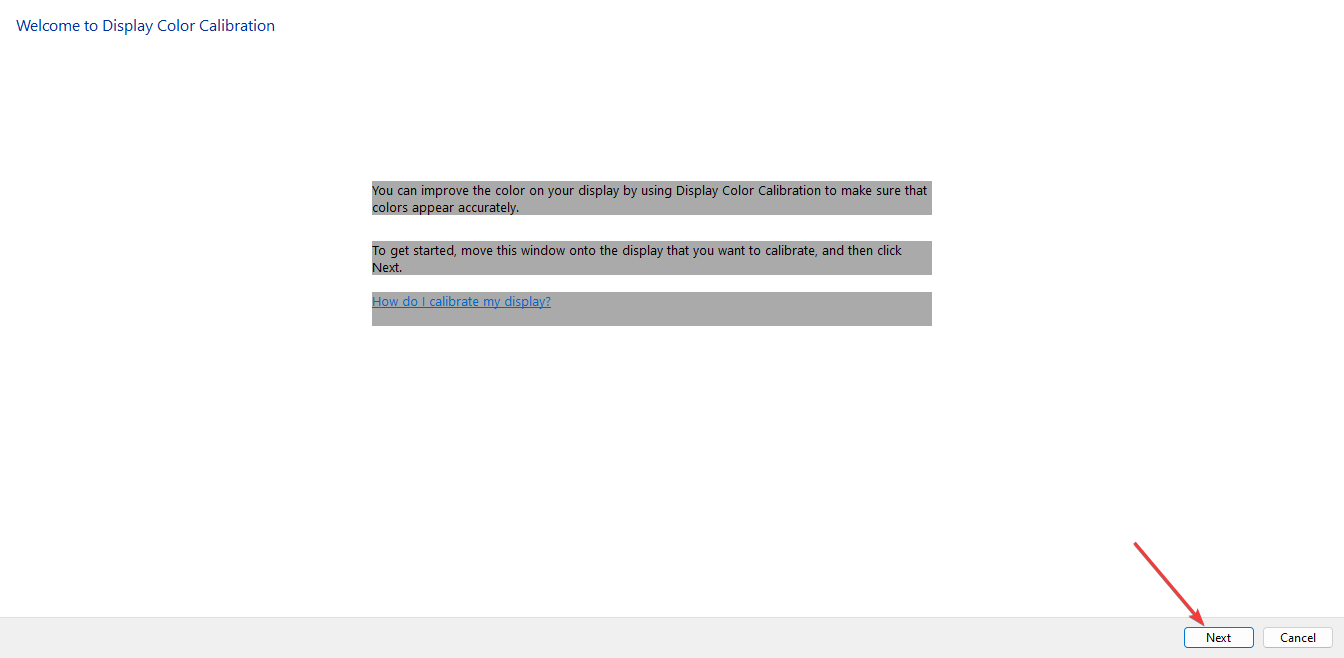
- Dopo aver letto le istruzioni e aver cliccato consecutivamente su Avanti. Vedrai note su come regolare il Gamma.
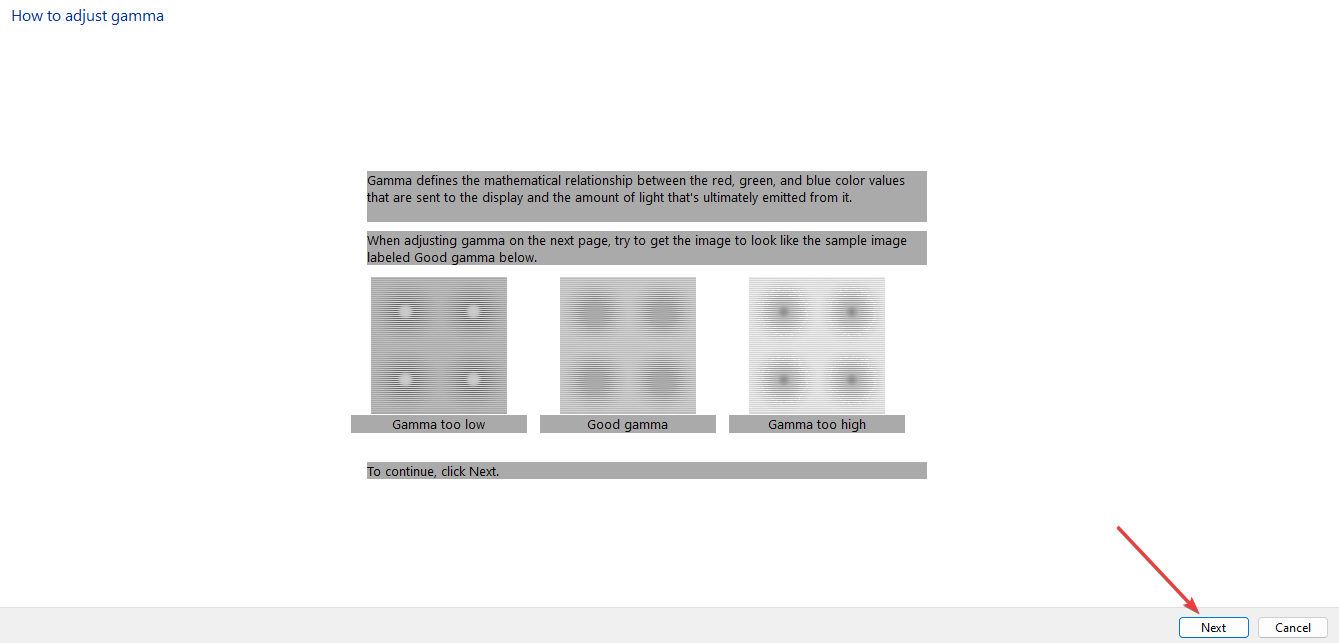
- Regola il Gamma come preferisci. Poi, seleziona Avanti.
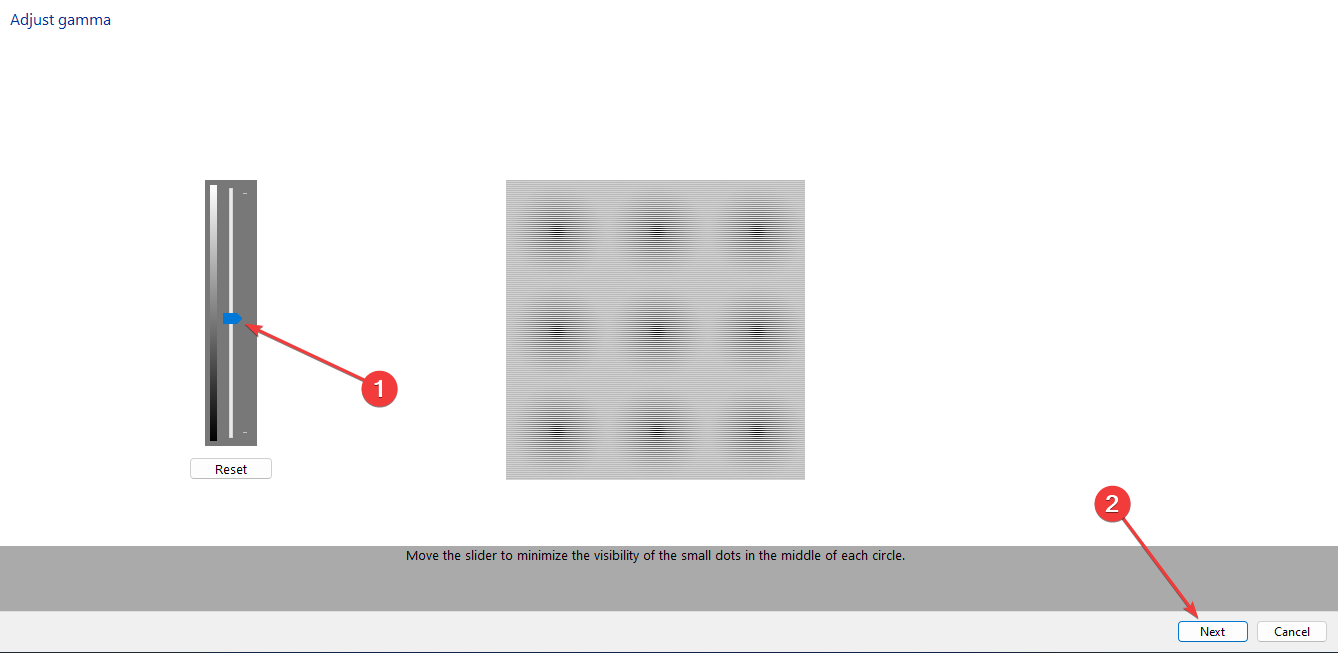
- Clicca su Avanti per completare la configurazione.
- Puoi decidere di Saltare la regolazione di luminosità e contrasto. Se non vuoi saltarlo, seleziona semplicemente Avanti.
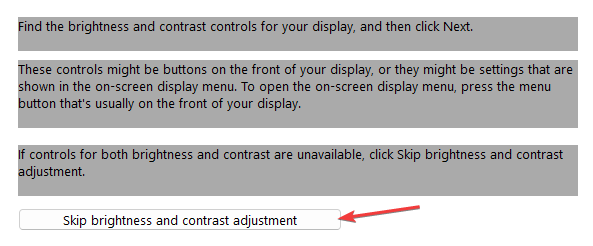
- Le informazioni sullo schermo sono ben dettagliate per illuminare i passaggi da seguire. Procedi da ogni passaggio selezionando Avanti. Regola la luminosità e il contrasto a un livello con cui sei soddisfatto.
- Ti verrà anche chiesto di regolare il bilanciamento dei colori. Le informazioni su come farlo verranno visualizzate sullo schermo.
- Alla fine di questa impostazione, verrà visualizzato Hai creato con successo una nuova calibrazione. Seleciona Fine per completare l’impostazione.
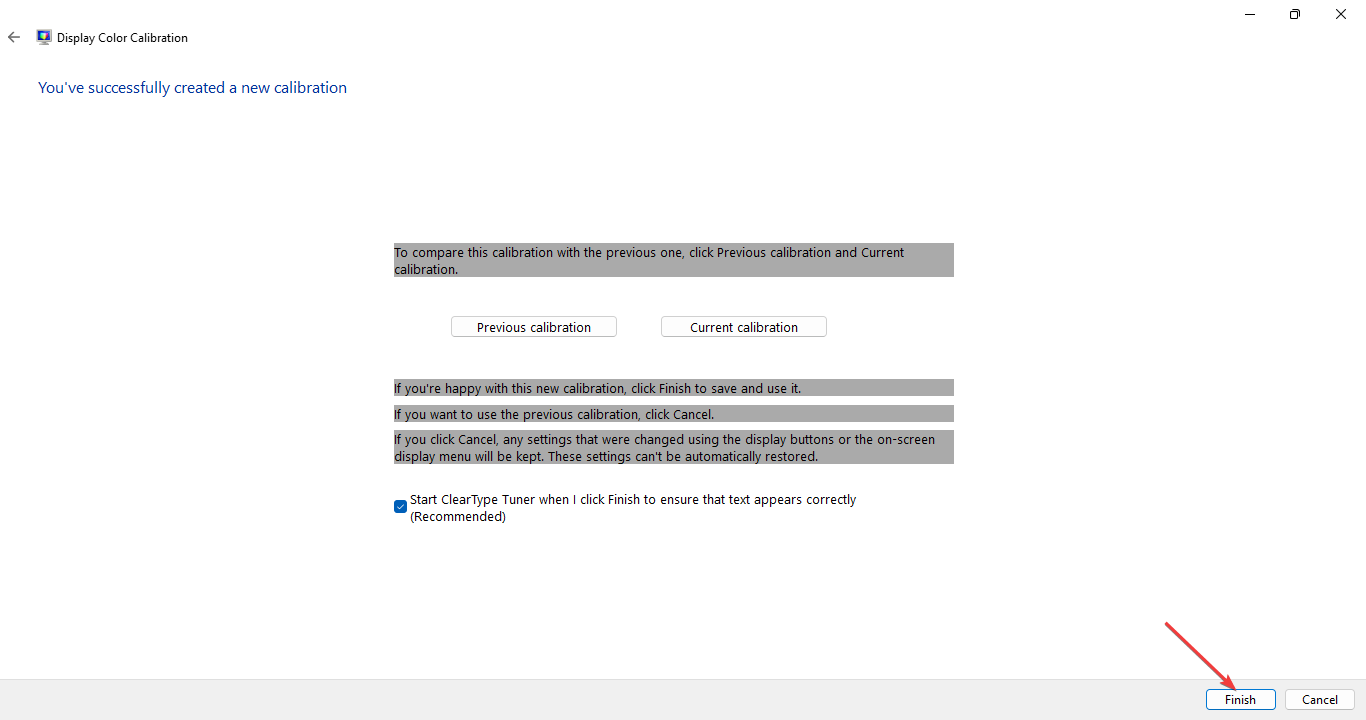
- Controlla se sei soddisfatto delle nuove impostazioni di colore con un nuovo test di stampa.
Creare un profilo colore sul tuo display assicura che i colori siano coerenti e corrispondano, quindi ciò che vedi sarà replicato quando stampi. Assicurati anche che i livelli di inchiostro della tua stampante non siano bassi poiché questo potrebbe interferire con il risultato finale. Leggi di più su questo argomento
- Come risolvere un problema con la fotocamera Lenovo non funzionante su Windows 11
- Microsoft presto deprecherà il demone della stampante Line (LPR/LPD). Ecco cosa devi fare
6. Ripristina la tua stampante
- Accendi la stampante se è spenta, poi rimuovi il cavo di alimentazione dalla parte posteriore della stampante.
-
Dopo, scollega il cavo di alimentazione dalla parete.

- Controlla la cartuccia e assicurati che sia inserita correttamente. Controlla anche i livelli di inchiostro.
- Ricollega il cavo di alimentazione e accendi la stampante tenendo premuto il pulsante Riprendi per 10-20 secondi.
- Quando la luce Attenzione si accende, rilascia il pulsante Riprendi.
- Ora, attendi alcuni istanti mentre le luci di Attenzione e Pronto lampeggiano, indicando che il ripristino è in corso.
La tua cartuccia potrebbe essere piena di inchiostro, ma la tua stampante tramite non stampa o stampa colori errati.
Ricorda che la maggior parte dei produttori di stampanti è contraria all’uso di cartucce di terze parti, quindi se questo è il caso, passa a una cartuccia verificata HP o della tua marca e verifica se questo risolve il problema della stampa di colori sbagliati.
I problemi con la tua stampante che stampa colori imprecisi non sono nuovi. A volte, la stampante non stampa affatto a colori e altre volte, la tua stampante stampa solo in scala di grigi. Tutti questi sono problemi che abbiamo affrontato nelle nostre guide di risoluzione dei problemi, quindi sentiti libero di controllarle.
Se nessuna delle soluzioni sopra ha affrontato il problema della stampa di colori sbagliati, prova a contattare il supporto del tuo produttore. Potrebbero avere ulteriori passaggi di risoluzione dei problemi unici per il tuo specifico modello.
Questo è tutto da parte nostra, ma condividi con noi eventuali altri suggerimenti o soluzioni che potresti avere nella sezione commenti qui sotto.